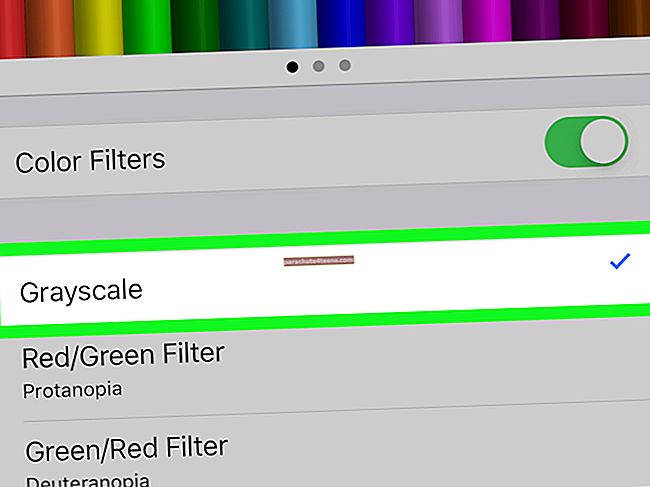El. Laiškai dažnai yra tarsi tiesioginiai pokalbiai; jūs ką nors sakote, tada imtuvas atsako, pradėdamas pranešimų gijas. Kartais šis dviejų ir kitų žaidimas tampa itin dideliu el. Laiškų gija. Numatytoji „Mail“ programos el. Pašto gijimo funkcija yra labai naudinga tokiais atvejais, nes ji visus šiuos el. Laiškus kaupia vienoje gijoje.
Užuot slinkę aukštyn arba žemyn kiekvienam atskiram pokalbiui, turite vieną langą, kuriame visi laiškai išdėstyti pokalbio gijoje. Nors tai naudinga funkcija, kai kuriems ji gali nepatikti tokia, kokia yra; jie gali norėti išjungti gijas arba sutvarkyti pranešimų gijas kiek kitaip. Dėkojame, kad „iOS“ ir „iPadOS“ įrenginių „Mail“ programoje yra tokios parinktys.
Nesvarbu, ar norite visiškai išjungti el. Pašto gijas, ar pritaikyti jos peržiūros parinktį, ar jas nutildyti, visa tai galite padaryti gana lengvai. Tikrai lengva !! Kaip ir daugeliu atvejų, viską turite išjungti / įjungti perjungimo skirtuką, kad pakeistumėte arba pasiektumėte nustatymą. Taigi nedelskime toliau ir išnagrinėkime visas galimybes, susijusias su „Threading“.
Kaip tvarkyti pranešimų gijas „Mail App“ sistemoje „iOS 13“ ir „iPadOS“
Greita prieiga:
- Kaip išjungti pranešimų gijas „Mail App“ sistemoje „iPhone“ ir „iPad“
- Kaip išjungti sutraukti skaitytus pranešimus „Mail App“ sistemoje „iPhone“ ir „iPad“
- Įdėkite naujausią pranešimą „Mail App“ viršuje arba apačioje „iOS 13“ ir „iPadOS“
- Išjunkite visas temas „iOS 13 Mail“ programoje „iPhone“ ir „iPad“
- Kaip nutildyti pranešimų gijas „iPadOS“ ir „iOS 13 Mail App“
- Tinkinkite nutildytų gijų veiksmus „Mail“ programoje „iPhone“ ir „iPad“
- Tinkinkite „Mail App“ blokavimo el. Pašto parinktis „iOS 13“ ir „iPadOS“
Kaip išjungti pranešimų gijas „Apple Mail“ programoje „iPhone“ ir „iPad“
„IOS“ ir „iPadOS“ įrenginiuose esančioje „Mail“ programoje pagal numatytuosius nustatymus yra el. Pašto gijimo funkcija. Nors ne visi mėgaujasi šia funkcija ir jos keliama netvarka. Gaunant el. Laiškus ir į juos atsakius, pokalbiai kaupiasi ir tampa sunku ieškoti kažko konkretaus.
Tai ypač pasakytina, kai vieno pokalbio metu dalyvauja keli žmonės. Užuot persijojus visus laiškus, galima tiesiog ieškoti konkretaus. Apskritai geriau suprasti, kaip išjungti „Mail“ gijas „iOS“ ir „iPadOS“.
1 žingsnis. Atidaryk Nustatymai programą „iPhone“ ir „iPad“.

2 žingsnis. Slinkite žemyn ir pasirinkite Paštas variantą.

3 žingsnis. Eiti į Siūlai parinktis ir išjunkite skirtuką šalia Tvarkykite pagal giją.

Kai išjungsite, matysite visus el. Laiškus atskirai išdėstytus pagal jų gavimo datą ir laiką. Norėdami geriau suprasti, peržiūrėkite žemiau esantį vaizdą prieš ir po.

Jei norite dar kartą įgalinti pranešimų gavimą, atidarykite Nustatymai→ Paštas ir perjunkite skirtuką šalia Tvarkykite pagal giją. Procesas yra toks paprastas, kad galite perjungti / išjungti, kaip jums patogiau. Įjunkite, kai jums reikia el. Pašto gijos, išjunkite, kai ieškote atskiro pranešimo.
Kaip išjungti sutraukti skaitytus pranešimus „Mail App“ sistemoje „iPhone“ ir „iPad“
Kitas pagal numatytuosius nustatymus įjungtas nustatymas yra tai, kad perskaityti pranešimai rodomi sutrauktų langų pavidalu. Taigi, nors visi kiti pranešimai yra tarsi sutrumpintas langas, rodomi tik patys naujausi el. Patikrinkite žemiau esantį paveikslėlį, kad gautumėte daugiau aiškumo:

Tačiau gali būti keli, kurie piktinasi šia funkcija ir mėgsta visas el. Pašto gijas, atidarytas visu mastu. Štai kodėl „Apple“ įtraukė šią parinktį į naujausius „iOS 13“ ir „iPadOS“ atnaujinimus.
1 žingsnis. Atidaryk Nustatymai → Paštas „iOS 13“ ir „iPadOS“ veikiančiuose įrenginiuose.

2 žingsnis. Išjunkite skirtuką šalia Sutraukti skaitytus pranešimusviduje konors Siūlai galimybės.

Jei jums nepatinka ši pranešimų gijų versija, perjunkite paprasčiausiai įjungdami perjungiklį.
Įdėkite naujausią pranešimą „Mail App“ viršuje arba apačioje „iOS 13“ ir „iPadOS“
Pagal numatytuosius nustatymus naujausi pranešimai laikomi apačioje, o visi kiti yra sukrauti virš jo didėjimo tvarka. Nors galite perjungti nustatymą, kad užtikrintumėte, jog naujausias pranešimas visada rodomas viršuje. Likę el. Laiškai bus sekami jų pavyzdžiu ir dabar bus išdėstyti mažėjančia tvarka.

Ši parinktis gali būti ypač naudinga, kai išjungėte „Sutraukti skaitytų pranešimų“ funkciją, nes užuot slinkę keliais el. Laiškais žemyn, pirmiausia pirmiausia matote naujausią.
1 žingsnis. Atidaryk Nustatymai→ Paštas „iOS 13“ ir „iPadOS“.

2 žingsnis. Slinkite žemyn iki Siūlai parinktis ir perjunkite skirtuką šalia Naujausias pranešimas viršuje.

Išjunkite visas temas „iOS 13 Mail“ programoje „iPhone“ ir „iPad“
Jūsų gautieji gauna daugybę el. Laiškų; priklausomai nuo jų svarbos, jūs juos pasiliekate arba ištrinate. Kartais juos taip pat archyvuojate arba atskiriate į skirtingas skiltis. Tai darydami mes juos perkeliame iš pirminės pašto dėžutės į atskirą aplanką.
Parinktis „Užbaigti gijas“ leidžia peržiūrėti visus gijos pranešimus, net ir tuos, kurie saugomi ne pašto dėžutėje. Pavyzdžiui, svarbus pokalbio paštas išsaugotas jūsų aplanke svarbi pašto dėžutė taip pat rodomas.

Tarkime, kažkas nori matyti tik gijas iš pašto dėžutės, tada parinktis gali būti išjungta.
1 žingsnis. Atidaryk Nustatymai→ Paštas „iOS 13“ ir „iPadOS“.

2 žingsnis. Slinkite žemyn iki Siūlai parinktis ir išjunkite skirtuką šalia Užbaigti siūlai.

Kaip nutildyti pranešimų gijas „iPadOS“ ir „iOS 13 Mail App“
Kai dalyvaujate grupės el. Pašto pokalbyje, kuriame aktyviai nedalyvaujate, pranešimų skambučiai gali erzinti. Panašu, kad „Apple“ kūrėjai susiduria su panašia problema, galbūt todėl pranešimų gijų nutildymo galimybė buvo įvesta „iOS 13“ ir „iPadOS“. Patikrinkite, kaip:
1 žingsnis. Atidaryk Paštas programą savo įrenginyje.

2 žingsnis. Pasirinkite el. Pašto giją, kurią norite nutildyti, ir perbraukite kairėn.

3 žingsnis. Paspausti Daugiau (…) iš paslėptų veiksmų juostos. ir bakstelėkiteNutildyti iš variantų.

Taip pat galite nutildyti el. Pašto gijos pranešimus iš pačios gijos. Atviras Paštas → Gija, čia bakstelėkite Rodyklė piktogramą puslapio apačioje dešinėje. Slinkite žemyn ir bakstelėkite Nutildyti.

Kartu su šiuo puikiu triuku kūrėjai taip pat pridėjo galimybę pritaikyti veiksmą.
Kurio dėka, nutildę giją, galite tuo pačiu metu nuspręsti, kas jai nutiks. Galite pasirinkti 'Žymėti kaip skaitytas' arba „Archyvuoti arba ištrinti“ priklausomai nuo jūsų pageidavimų.
Tinkinkite nutildytų gijų veiksmus „Mail“ programoje „iPhone“ ir „iPad“
1 žingsnis. Atidaryk Nustatymai → Paštas „iOS 13“ ir „iPadOS“.

2 žingsnis. Eikite į Siūlai parinktis ir bakstelėkite Nutildytas gijos veiksmas ir pasirinkite savo pirmenybė iš pateiktų variantų.

Taip pat galite tinkinti, kas nutiks užblokuotiems pranešimams.
Tinkinkite „Mail App“ blokavimo el. Pašto parinktis „iOS 13“ ir „iPadOS“
Nepageidaujami ir šlamšto laiškai jūsų pašto dėžutėje kaupiasi beveik tiek pat, kiek svarbių laiškų. Taigi, kam gaišti laiką, kai galite juos tiesiog užblokuoti. Tačiau galite sutaupyti laiko dar labiau nuspręsdami, kas nutiks šiems el. Laiškams užblokavus siuntėją.
1 žingsnis. Atidaryk Nustatymai → Paštas „iOS 13“ ir „iPadOS“.

2 žingsnis. Eikite į Siūlai parinktis ir bakstelėkite Užblokuotos siuntėjo parinktys. Pasirinkite savo pirmenybė iš pateiktų parinkčių:
- Nė vienas
- Pažymėti kaip užblokuotą, palikti gautuosiuose
- Perkelti į šiukšliadėžę

Viskas draugužiai!!!
Kiekvienas turime savo el. Pašto tvarkymo stilių; kai kurie priklauso „nulinių neperskaitytų laiškų“ kategorijai, o kiti - „1000 neskaitytų laiškų“. Taip pat yra keli, kurie yra tarp šių dviejų kategorijų. Nepriklausomai nuo to, kuriai zonai priklausote, el. Pašto gijos ir jų tinkinimo parinktys jums nepaprastai padės. Nors jūs to nekenčiate ir ketinate išjungti pranešimų gijas, šie nustatymai taip pat yra palaima.
Štai dar keli nustatymai, kurie yra ne kas kita, kaip palaima:
- Kaip įjungti „Dark Mode“ „iPhone“
- Kaip įjungti mažų duomenų režimą „iPhone“
- Bendrinkite originalios kokybės nuotraukas ir vaizdo įrašus naudodami „AirDrop“ „iPhone“
- Kaip naudotis „Find My App“ „iPhone“ ir „iPad“: išsamus vadovas